Вопрос: Настройка Captive Portal на DWC-1000
Ответ:
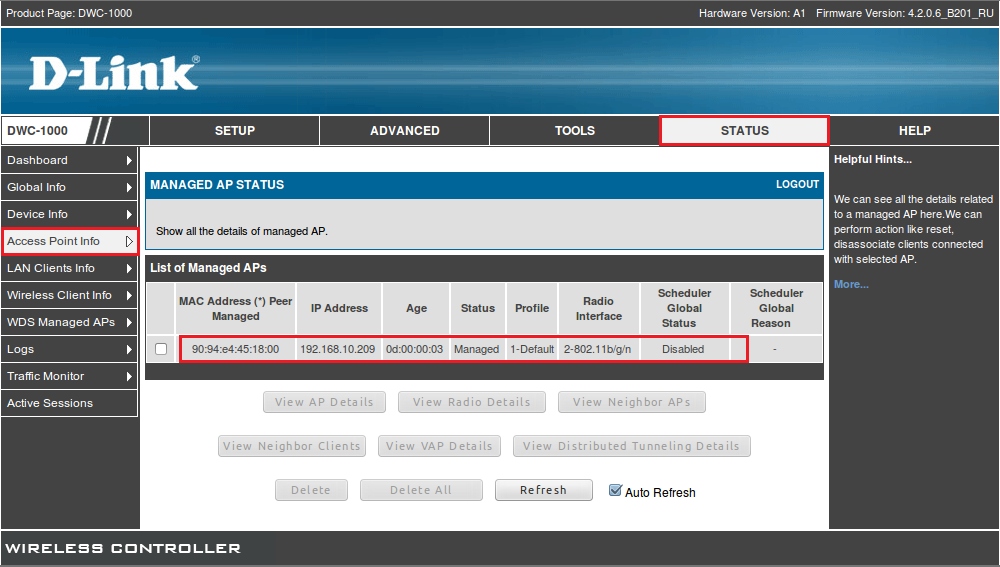
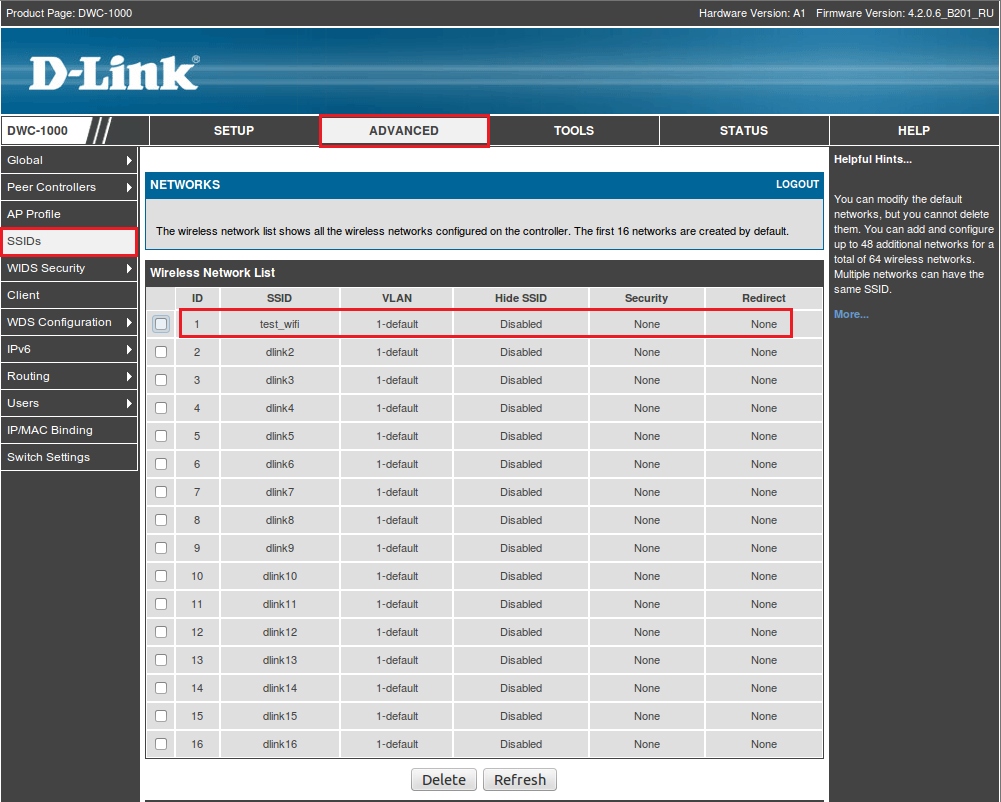
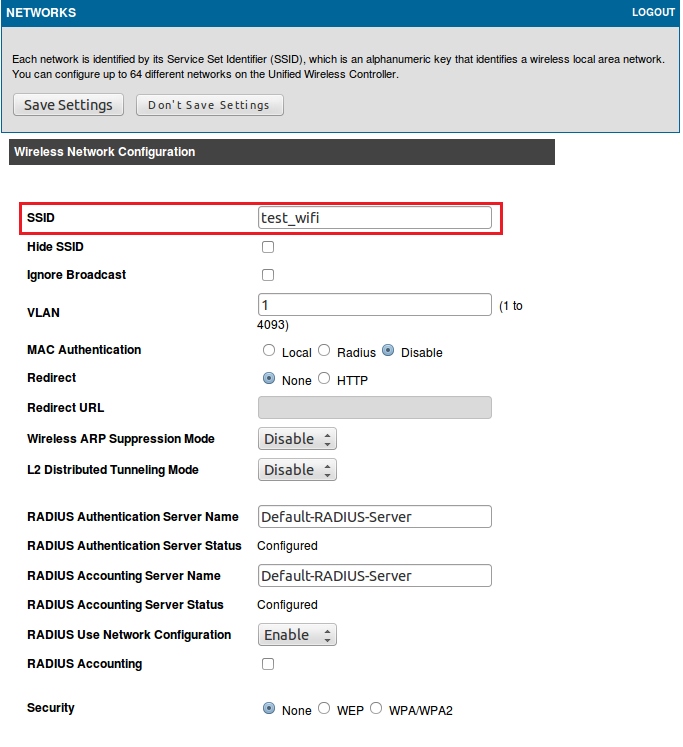
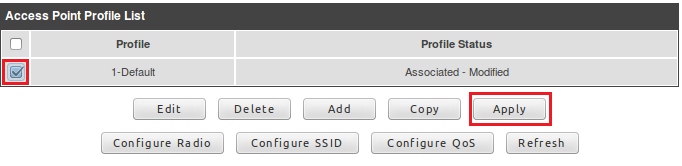

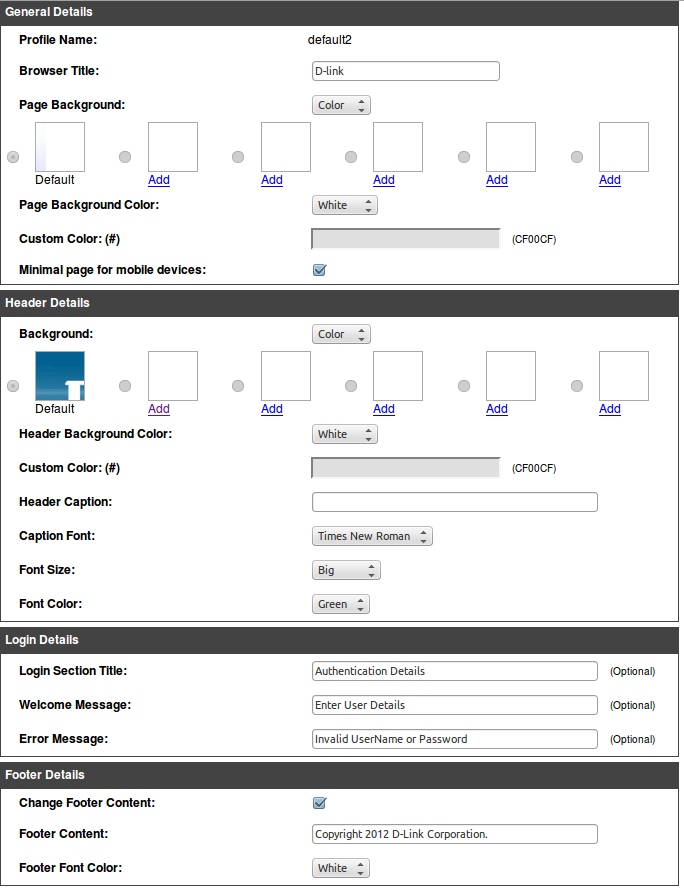
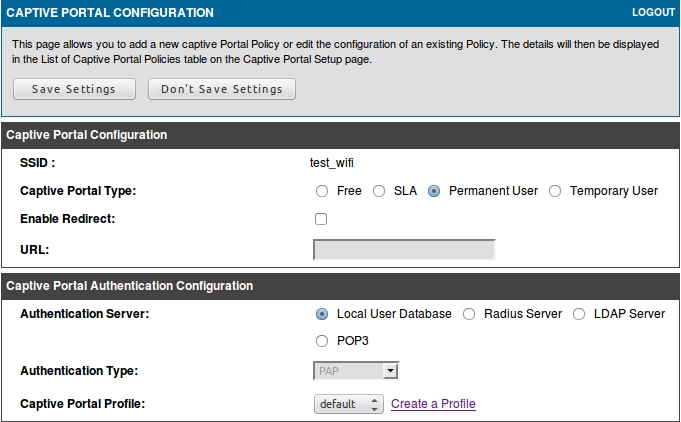
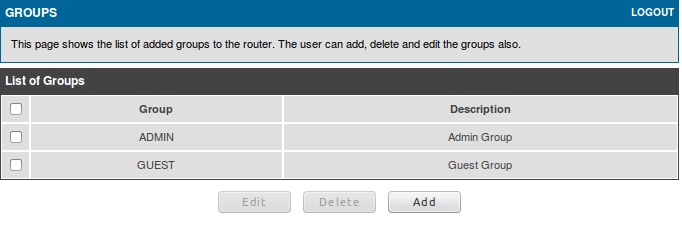
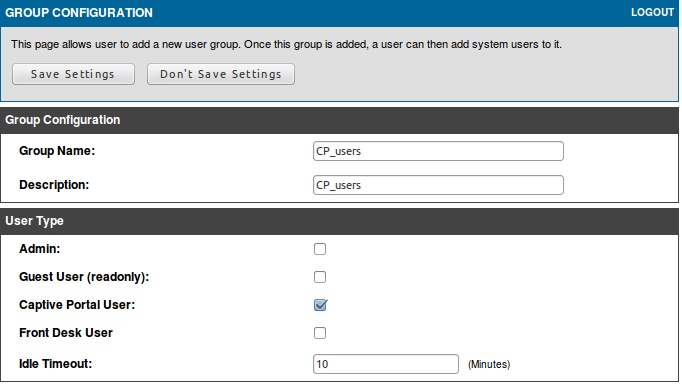
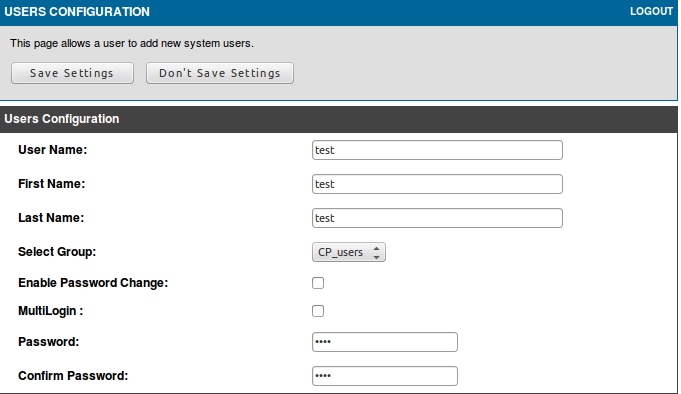
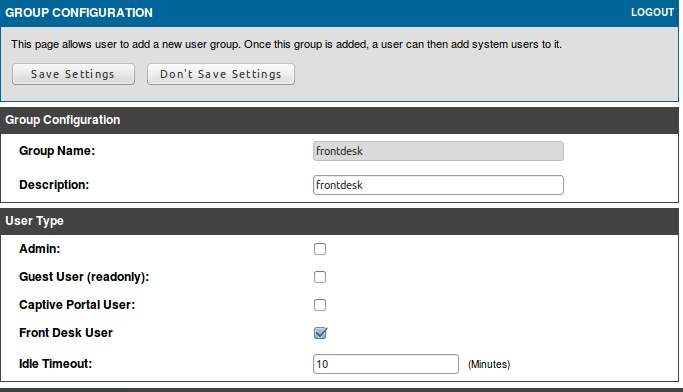
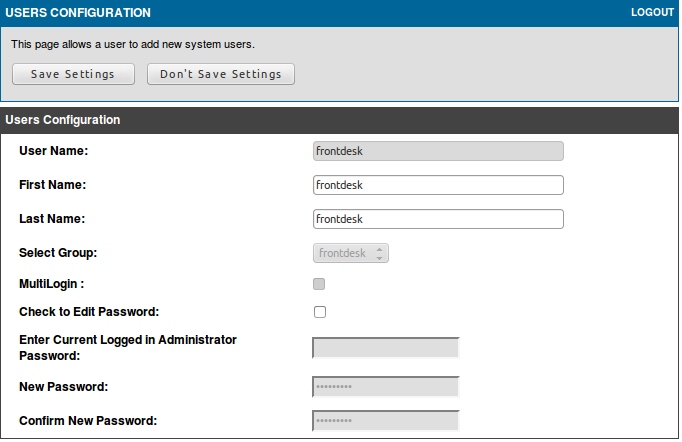
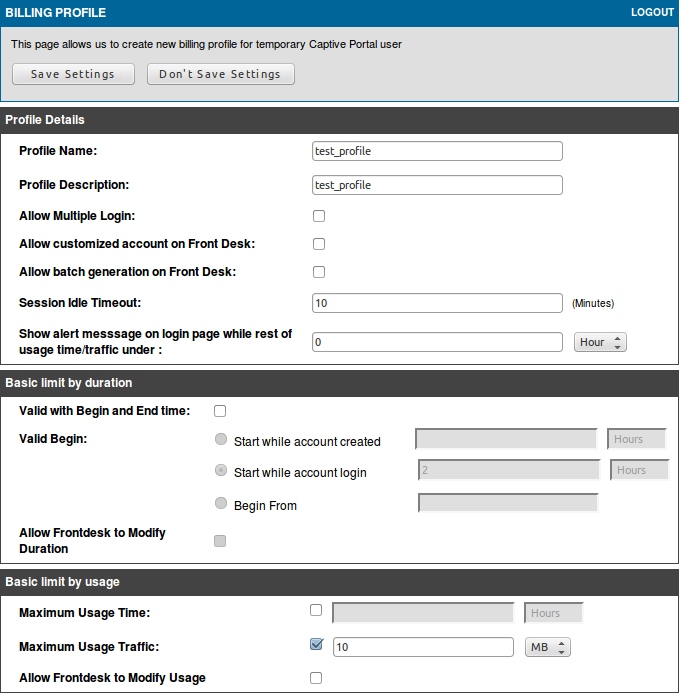
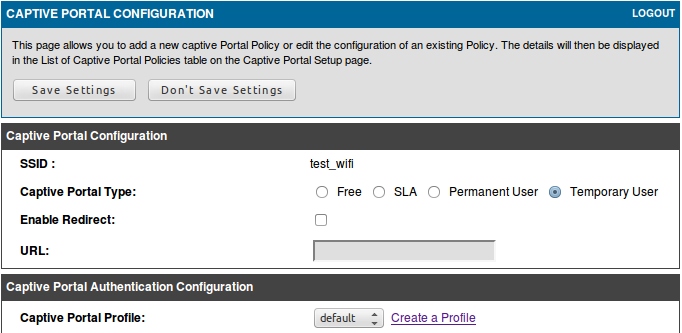
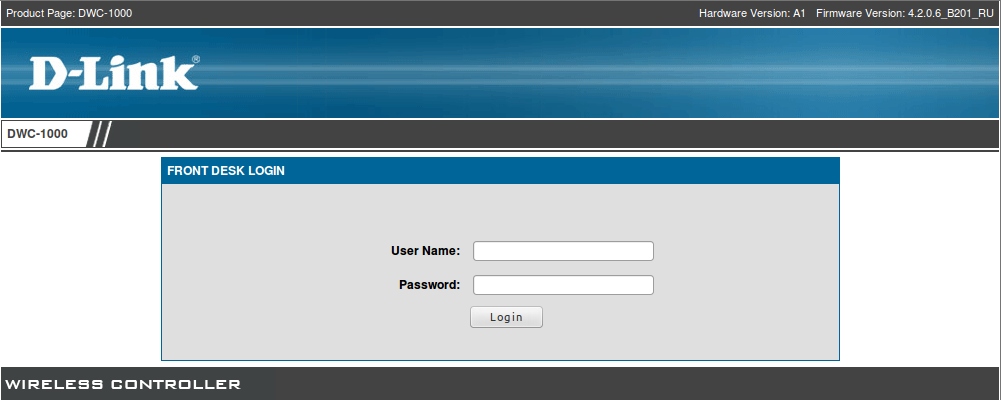
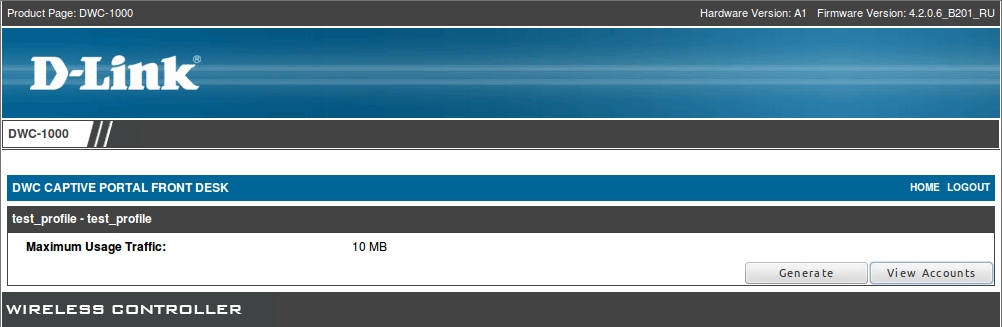
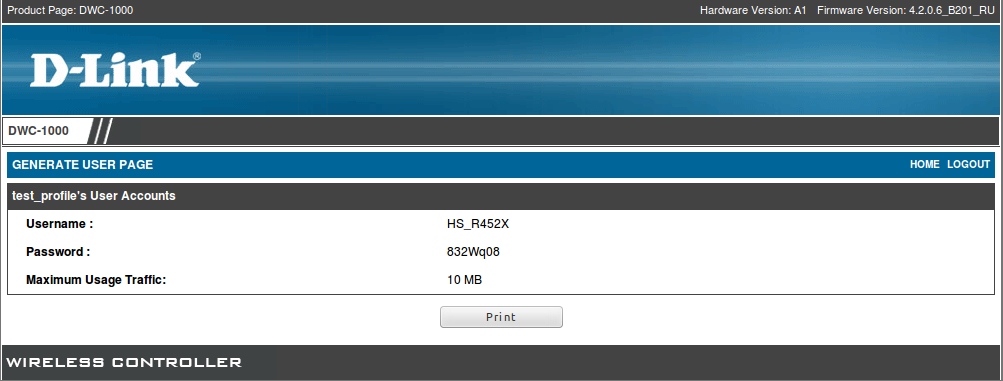
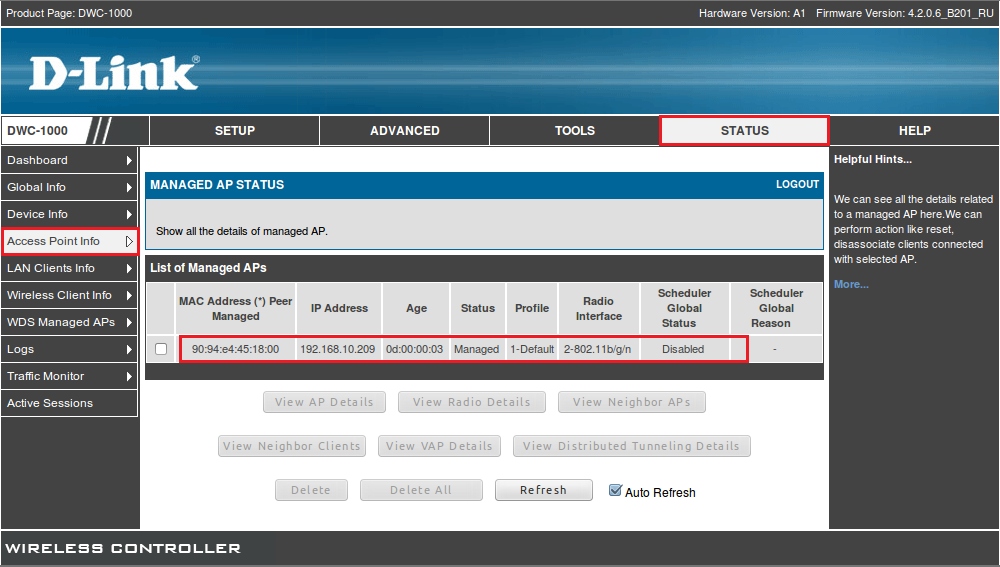
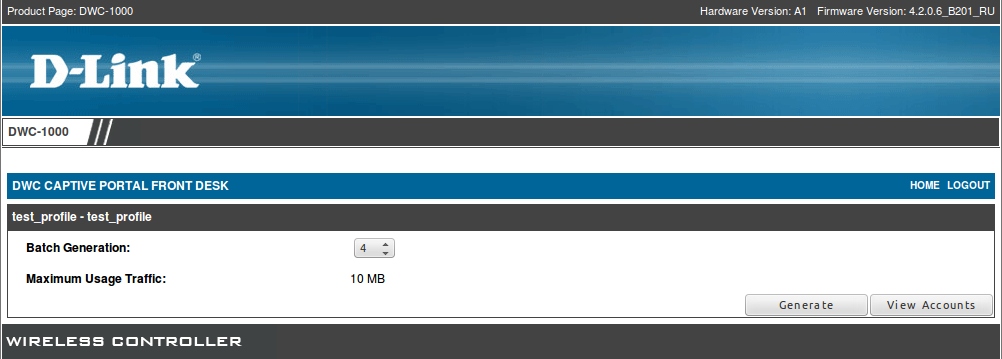
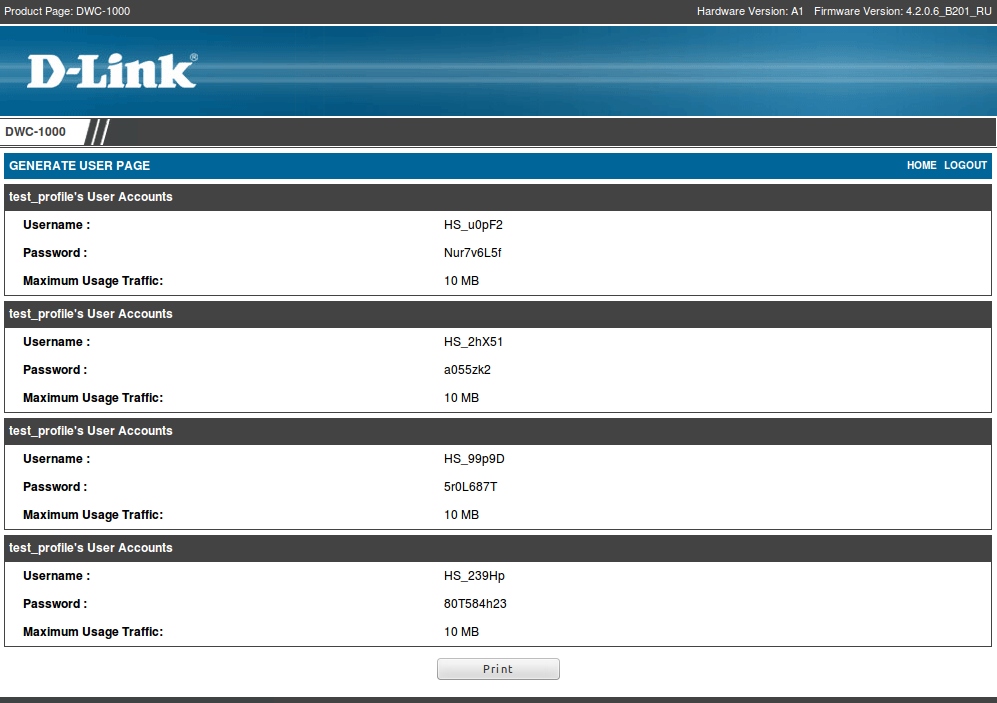
Ответ:
Captive портал – функция, позволяющая аутентифицировать пользователей с помощью web-браузера. Когда неаунтифицированный пользователь подключается к Wi-Fi сети, доступ ко всем ресурсам заблокирован. При попытке зайти на какой-либо ресурс, пользователь будет перенаправлен на специальную web-страницу, где ему будет предложено ввести данные для аутентификации. Только после этого пользователь сможет свободно использовать ресурсы сети.
Настройка Captive портала.
Сперва нужно убедиться, что хотя бы одна точка управляется контроллером.
Для этого переходим Status → Access Point Info → Managed AP Status
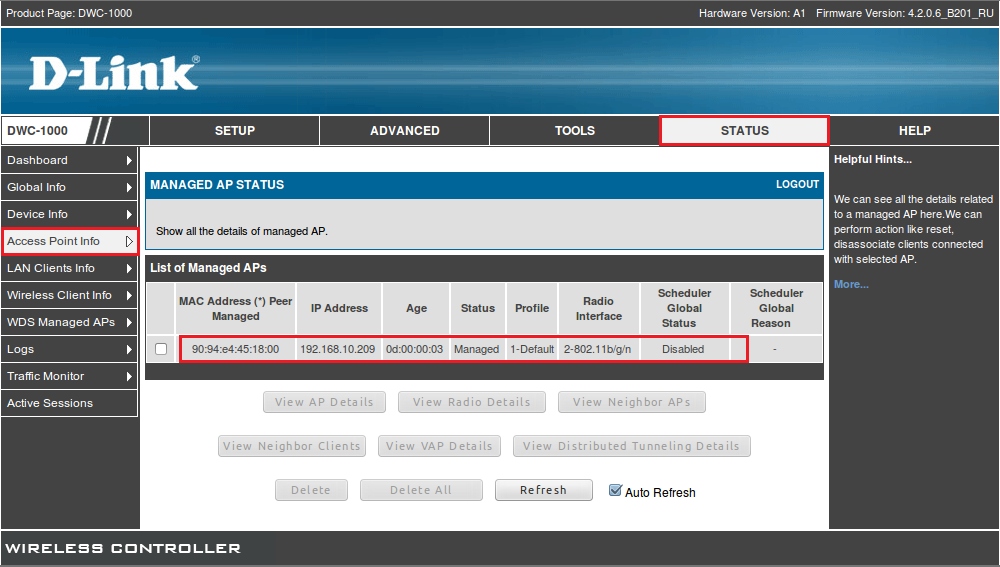
Если необходимо поменяйте название Wi-Fi сети, для которой будет использоваться Captive портал.
В меню Advanced → SSIDs щелкаем на SSID
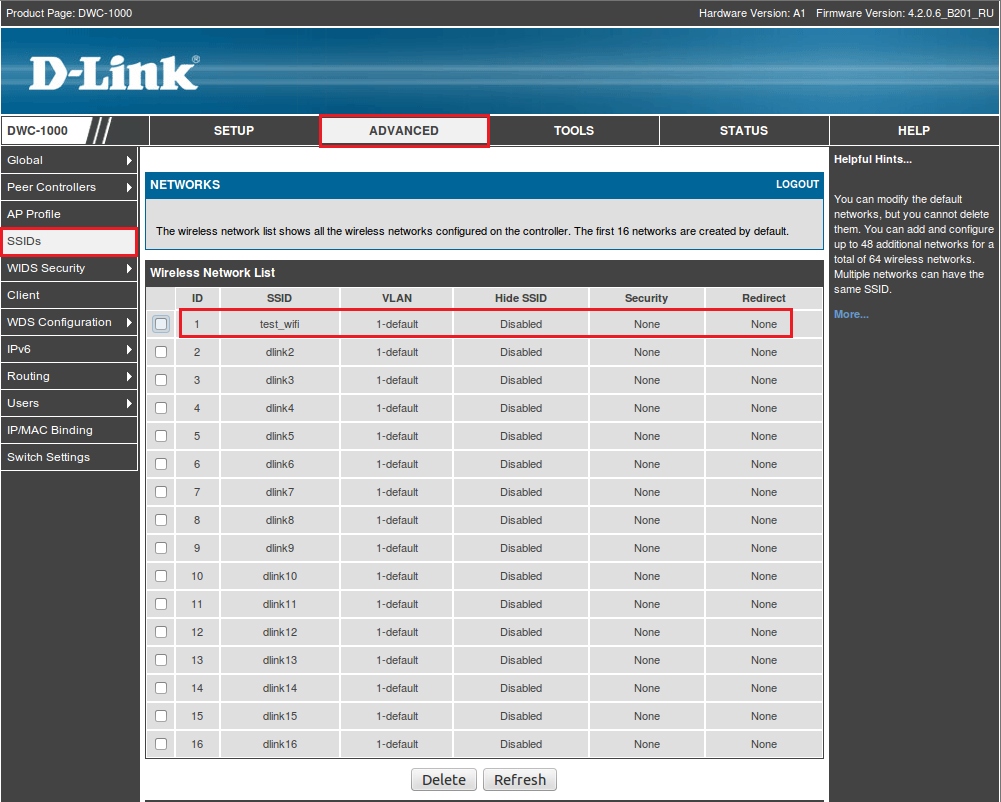
И в появившемся окне меняем название и нажимаем Save Settings.
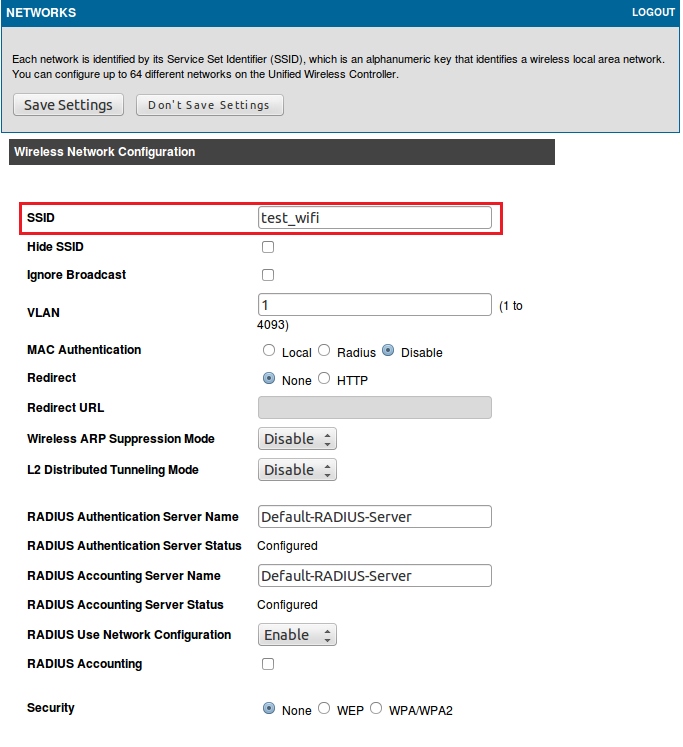
После изменения названия сети нужно применить профиль.
В Advanced → AP Profile нужно поставить галочку напротив используемого профиля и нажать Apply.
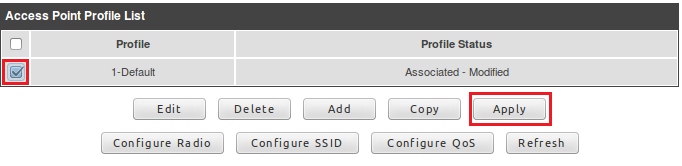
Настройки вступят в силу после того как Profile Status станет Associated.
Далее настраиваем Captive Portral.
В меню Setup → Captive Portal → Captive Portal Setup можно настраивать внешний вид web-страницы портала.
По умолчанию есть 2 профиля (профиль default не редактируемый). Для изменения каких-либо параметров профиля нужно отметить его галочкой и нажать Edit.

Меню настройки профиля:
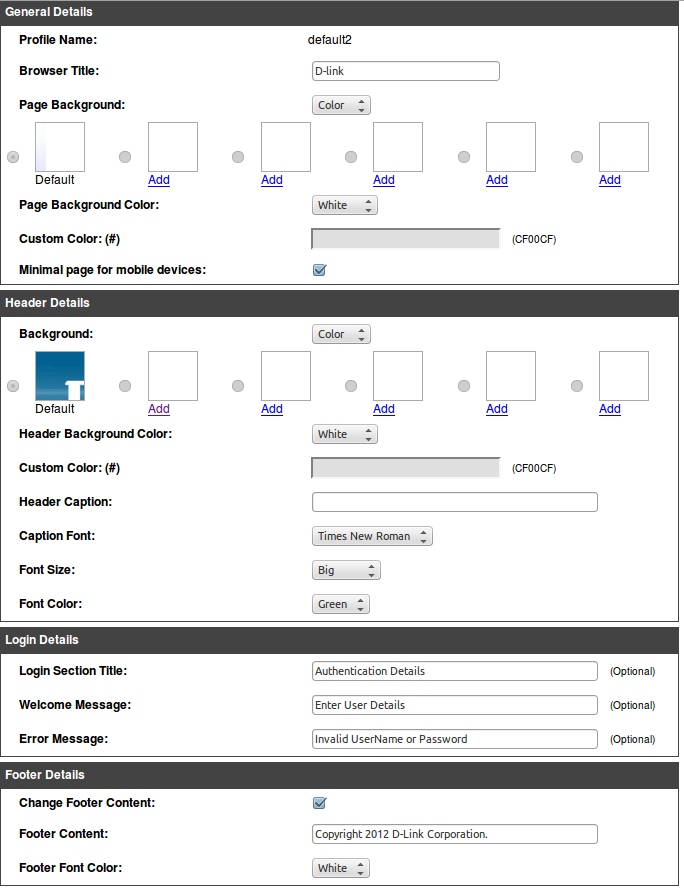
После нужно задать соответствие Captive портала и SSID'a
Переходим в меню Setup → Captive Portal → Captive Portal SSID Setup, отмечаем галочкой нужный SSID и нажимаем Edit.
Меню настройки:
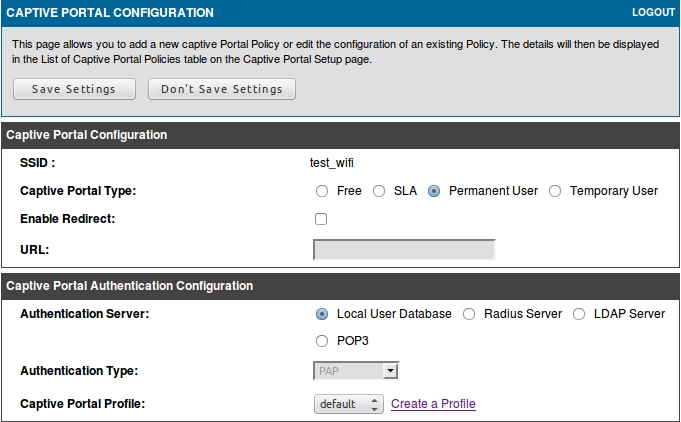
Возможные типы портала:
Free – captive портал не используется (этот параметр выбран по умолчанию)
SLA (Service Level Agreement) – соглашение об уровне услуг. Пользователя перенаправляет на страницу с текстом соглашения. SLA редактируется в меню Setup → Captive Portal → SLA
Permanent User – доступ по логину/паролю. Пара логин/пароль постоянные. Аутентификация может осуществляться: с помощью локальной базы данных (хранится на контроллере), Radius сервераб, LDAP сервера либо POP3.
Temporary User – также доступ по логину/паролю, но в этом случае на срок действия пары логин/пароль накладываются ограничения (например по времени в сети или по скачанному трафику). Пара логин/пароль генерируется Frontdesk пользователем.
Настройка Permanent User.
Сначала нужно добавить группу пользователей Captive портала.
Переходим в меню Advanced → Users → Groups
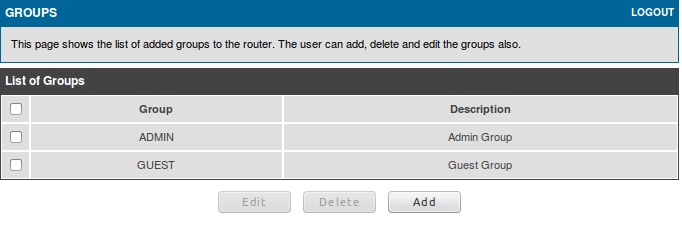
Здесь нажимаем Add:
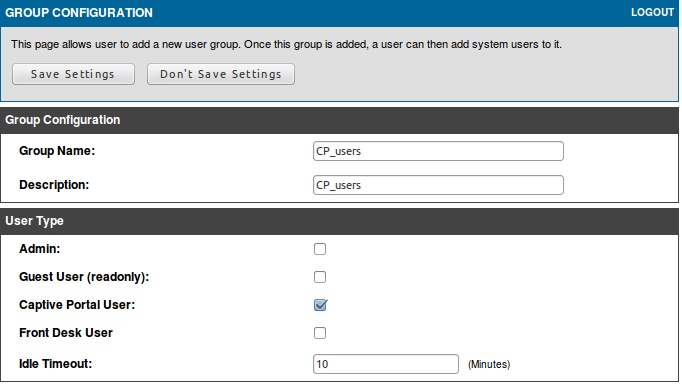
В этом меню нужно задать название и описание группы и установить галочку напротив Captive Portal User.
Далее добавляем User'a.
Переходим Advanced → Users → Users и нажимаем Add:
В этом меню заполняем данные для пользователя.
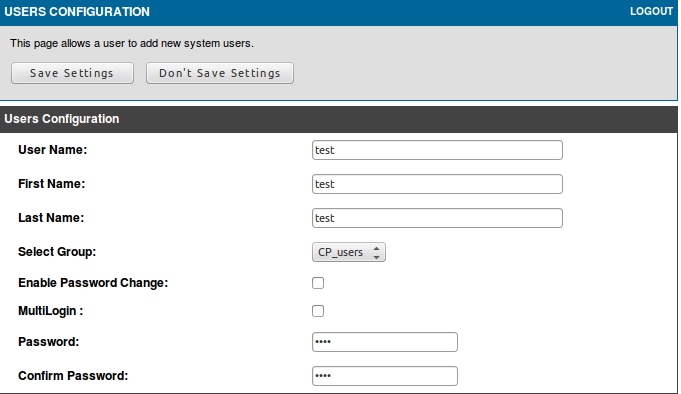
Здесь:
Enable Password Change – разрешает пользователю изменять пароль. (по умолчанию опция выключена)
MultiLogin – позволяет нескольким пользователям использовать одну пару логи/пароль одновременно. (по умолчанию опция выключена)
Если для Captive Portal'a будет использоваться Radius/LDAP/POP3 аутентификация, то необходимо предварительно настроить параметры Radius/LDAP /POP3 сервера.
Эти параметры настраиваются в меню Setup → External Authentications
На этом настройка Captive портала типом аутентификации Permanent User завершена.
Настройка Temporary User.
Для начала нужно добавить frontdesk группу.
Переходим в меню Advanced → Users → Groups и нажимаем Add.
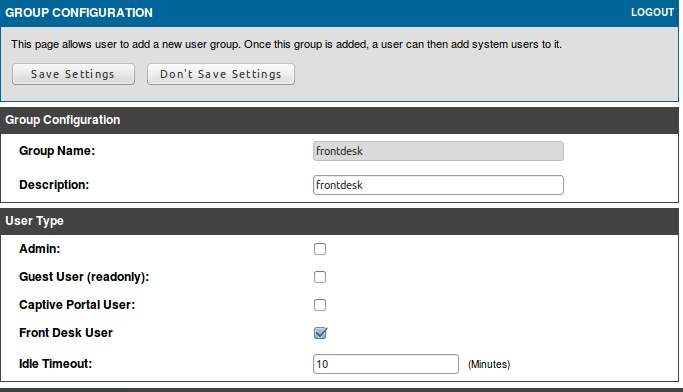
Group Name и Description – произвольные значения.
User Type – Front Desk User.
Далее добавляем User'a.
Переходим Advanced → Users → Users и нажимаем Add:
Заполняем данные пользователя и ставим группу frontdesk.
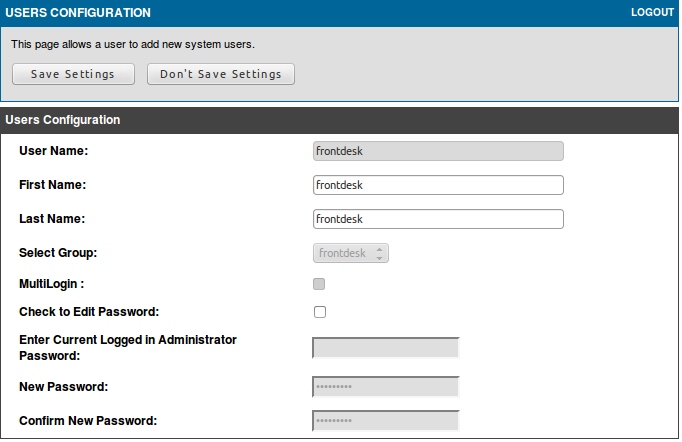
Дальше настраиваем Billing Profiles.
Переходим Setup → Captive Portal → Billing Profiles и нажимаем Add.
Меню настройки:
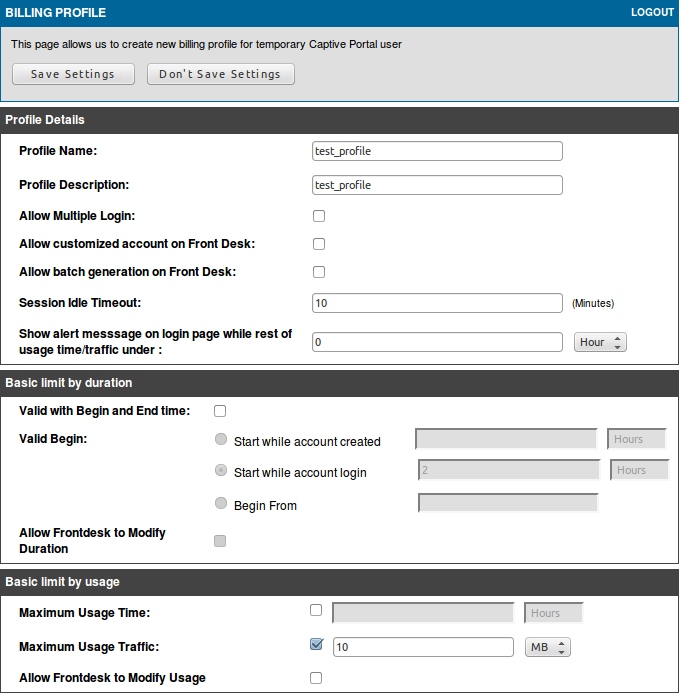
Здесь можно накладывать ограничения на аккаунты пользователя.
Доступны ограничения по длительности использования и по объему использования.
Ограничения по длительности использования:
Start while account created – отсчет времени начинается с момента создания аккаунта пользователя.
Start while account login - отсчет времени начинается с момента первой авторизации пользователя на портале.
Begin from – можно установить свое значение начала отсчета.
Ограничения по объему использования:
Доступны ограничения по максимальному времени нахождения в сети и по максимальному объему скачанного трафика.
Ограничения можно комбинировать: к примеру, задать Start while account login – 2 часа и Maximum Usage Traffic – 50 MB. В таком случае пользователь сможет работать в сети 2 часа и скачать не более 50 MB трафика.
После настройки Billing Profiles в параметрах Captive Portal'a нужно поставить тип – Temporary User.
Переходим в меню Setup → Captive Portal → Captive Portal SSID Setup, отмечаем галочкой нужный SSID и нажимаем Edit.
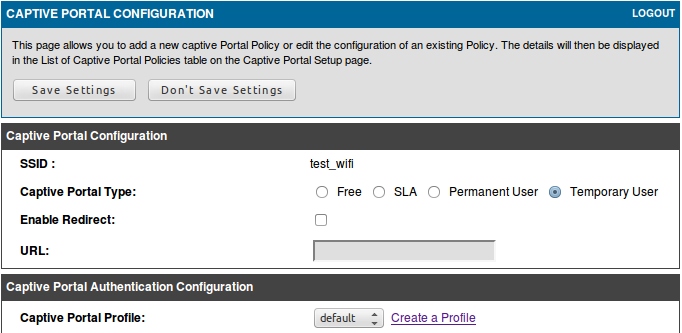
И устанавливаем Captive Portal Type – Temporary User.
Далее нужно создать временные аккаунты.
Для этого нужно перейти по адресу http:///frontdesk
Появится страница авторизации:
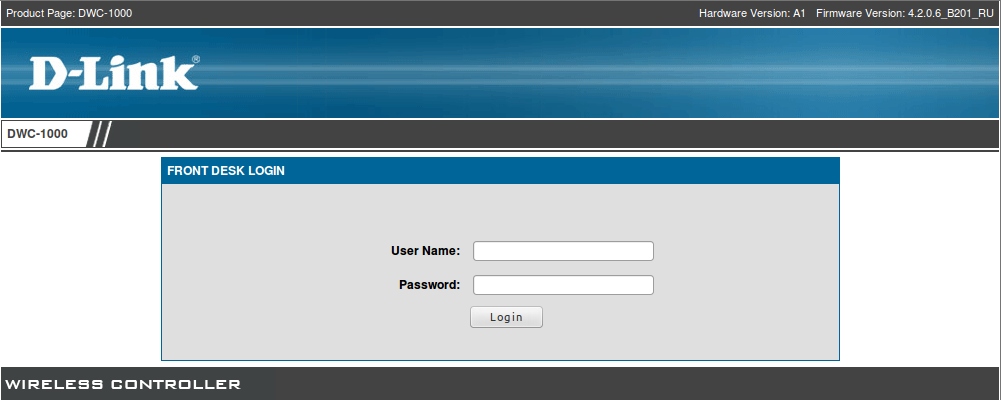
User Name/Password соответствую логину/паролю frontdesk user'a.
После входа появится страница:
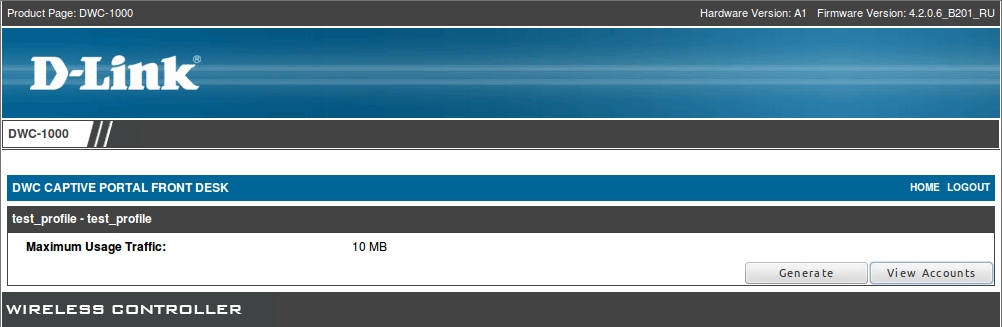
В данном случае настроено ограничение по максимально скачиваемому трафику.
Далее нажимаем Generate и получаем учетные данные:
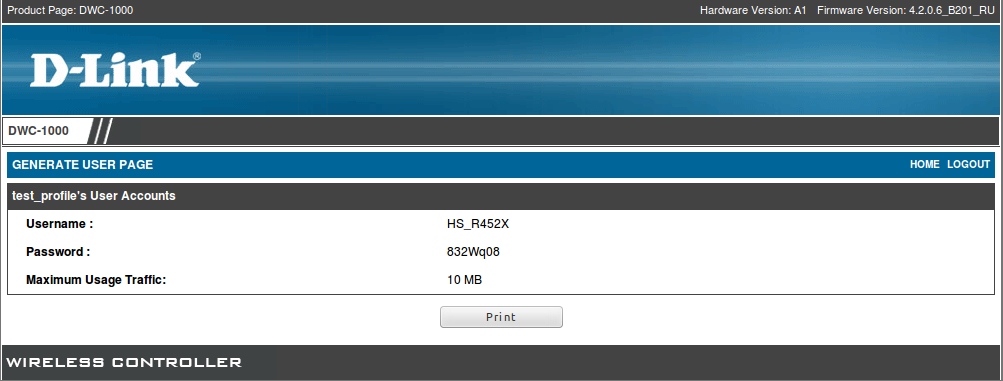
Для возврата на предыдущую страницу нужно нажать Home.
Для просмотра созданных аккаунтов нажимаем View Accounts
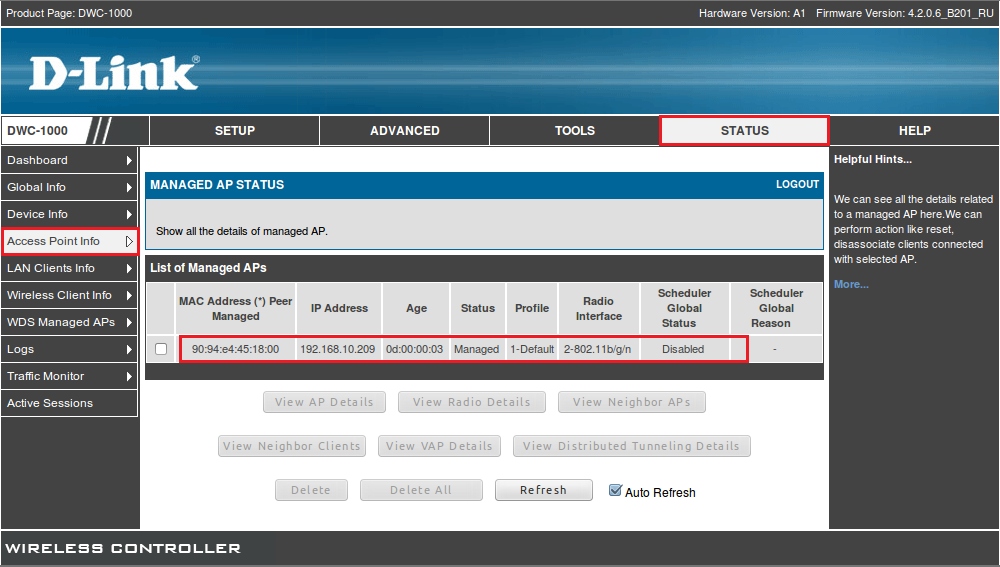
Контроллер позволяет генерировать сразу несколько аккаунтов. Для включения этой функции в настройках Billing Profiles нужно установить галочку Allow batch generation on Front Desk.
После включения этой функции страница frontdesk user'a примет вид:
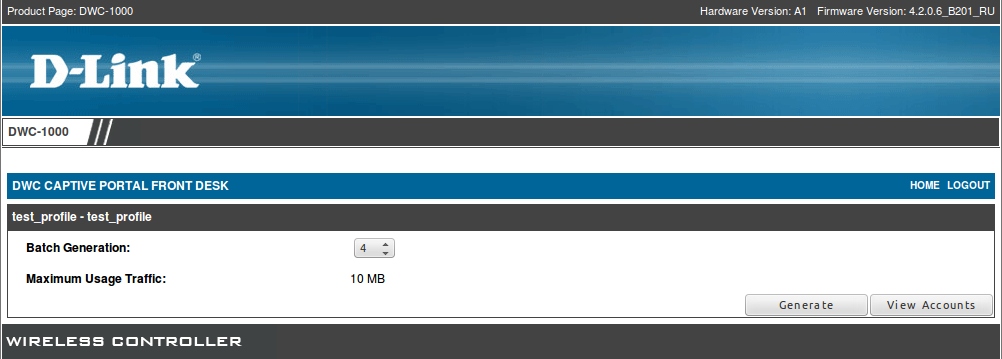
В поле Batch Generation можно указать число генерируемых аккаунтов.
Теперь при нажатии Generate получаем:
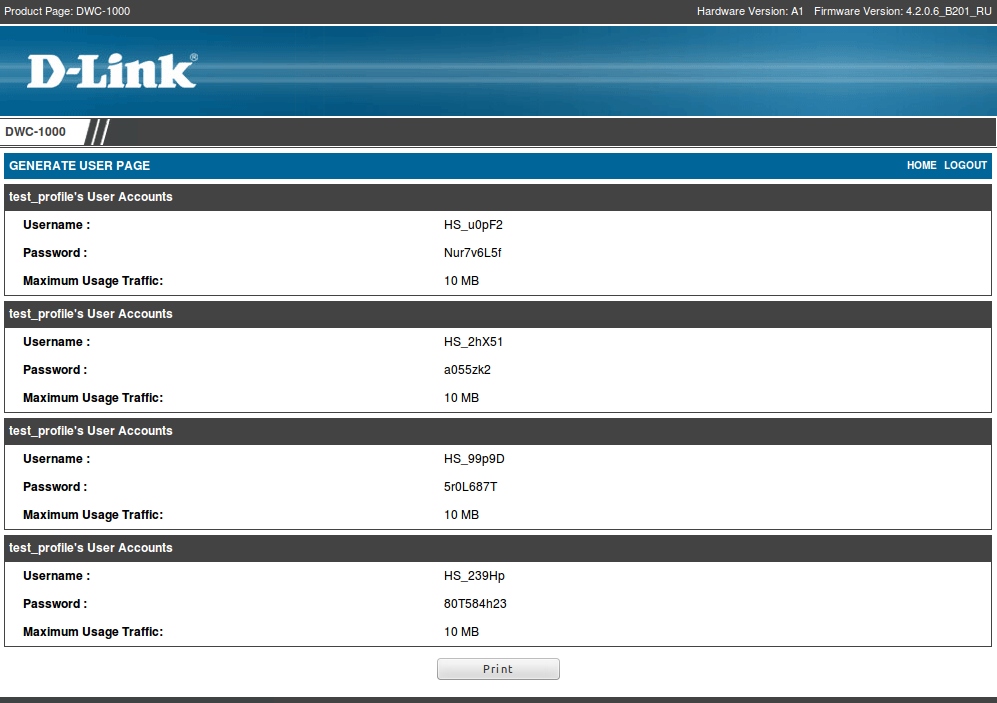
На этом настройка Captive Portal'a с типом Temporary User завершена.